0. git克隆地址
- 百度搜索git

- 点击企业版,进入工作台

- 选择“代码”,选择要拉取的项目,进入项目
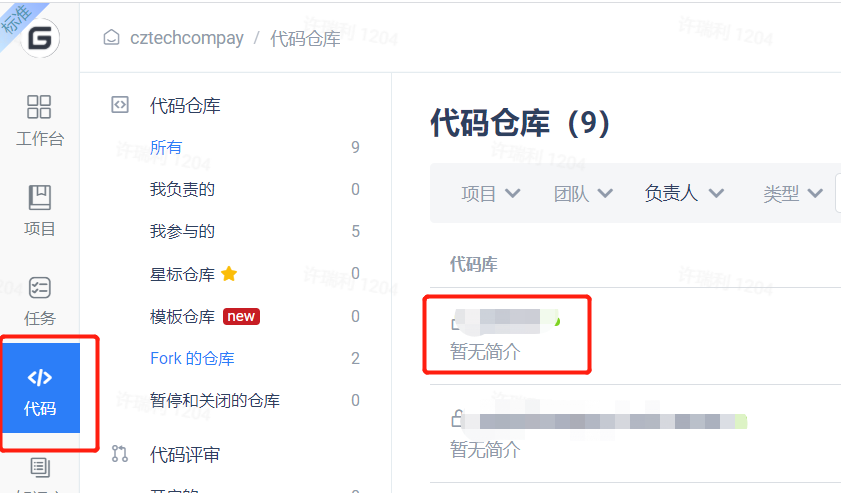
- 点击“克隆下载” ,复制项目的克隆地址。

1. 使用git命令
- 找好项目存放的文件夹地址 --> 右键 --> 命令行工具(Git Bash Here) --> 输入命令 git clone 远程Git仓库地址

2. 使用cmd命令
- 找好项目存放的文件夹地址 --> 在文件夹目录输入cmd回车 --> 输入命令 git clone 远程Git仓库地址


3. 使用idea克隆
-
文件 --> 关闭项目 --> 从版本控制中获取 --> 输入项目的git仓库地址URL和当前项目的目录
-
文件 --> 新建 --> 来自版本控制的项目 --> 输入项目的git仓库地址URL和当前项目的目录
-
(1)文件 --> 关闭项目 --> 从版本控制中获取 --> 输入项目的git仓库地址URL和当前项目的目录


3.(2)文件 --> 新建 --> 来自版本控制的项目 --> 输入项目的git仓库地址URL和当前项目的目录
url:git仓库连接地址
Directory:选择项目在本地保存的目录


注释:是 maven 项目需要打开终端执行 mvn install 命令,再去启动项目。
Git 切换分支
- 点击右下角“master”

- 点击要切换的分支(在Remote Branches显示分支)

- 如果没有显示分支,在terminal下执行 git fetch --all 命令

- 再点击右下角“master” 选择要切换的分支,点击切换(Checkout)









 本文详细介绍了如何通过git命令行、cmd以及IntelliJ IDEA来克隆Git项目。首先,从工作台获取git克隆地址,然后分别演示了使用git bash、cmd以及IDEA的克隆步骤。对于maven项目,克隆后需在终端执行mvn install命令。此外,还阐述了如何在Git中切换分支,包括直接选择分支和通过命令行操作。
本文详细介绍了如何通过git命令行、cmd以及IntelliJ IDEA来克隆Git项目。首先,从工作台获取git克隆地址,然后分别演示了使用git bash、cmd以及IDEA的克隆步骤。对于maven项目,克隆后需在终端执行mvn install命令。此外,还阐述了如何在Git中切换分支,包括直接选择分支和通过命令行操作。
















 529
529

 被折叠的 条评论
为什么被折叠?
被折叠的 条评论
为什么被折叠?








